Д-Линк Дир-300А поставки рутера. Детаљна упутства

- 1957
- 243
- Frankie Mayert
Д-Линк Дир-300А поставки рутера. Детаљна упутства
У ова упутствима ћемо конфигурирати популарну Д-Линк Дир-300А рутер. Ово је јефтин рутер за кућну употребу. За разлику од Д-Линк Дир-300 / А / Д1, који је већ обустављен, нови модел се производи у новом врло необичном случају у облику цилиндра. Лепо је да за такву цену можете купити рутер у тако необичном случају.
 Планирам да припремим чланак у блиској будућности са саветима о избору буџетског рутера за дом. Заправо из тог разлога стекао сам Д-Линк Дир-300А. Пошто је погодан за кућну употребу у свим аспектима и односи се на моделе буџета. Свидело ми се сама рутер. Необични случај, добар квалитет монтаже, разумљива контролна табла, па чак и гумене ноге, које су у буџетским моделима веома ретки.
Планирам да припремим чланак у блиској будућности са саветима о избору буџетског рутера за дом. Заправо из тог разлога стекао сам Д-Линк Дир-300А. Пошто је погодан за кућну употребу у свим аспектима и односи се на моделе буџета. Свидело ми се сама рутер. Необични случај, добар квалитет монтаже, разумљива контролна табла, па чак и гумене ноге, које су у буџетским моделима веома ретки.
Што се тиче конфигурације овог модела, сама процес се практично не разликује од постављања других Д-Линк рутера. Али одлучио сам да припремим посебну упутство у којој да покажем и разговарам о свим нијансама. Показаћу како повезати Дир-300а, како да одете на подешавања, конфигуришите рутер да бисте се повезали са Интернетом, конфигуришите Ви-Фи мрежу, промените лозинку итд. Д. Мислим да су ове информације корисне многим. Штавише, упутство које укључује није баш информативно.
Рута можете да конфигуришете са готово било којег уређаја, чак и са телефона, или таблета, повезивање кроз мрежни кабл или Ви-Фи. Али, ако имате стационарни рачунар, или лаптоп, онда вас саветујем да конфигуришете рутер са ових уређаја. И најбоље у тренутку подешавања ће се повезати са Дир-300А путем мрежног кабла.
Повезивање и улаз у Подешавања Д-Линк Дир-300А
Повежите адаптер за напајање на рутер, унесите га у утичницу и укључите га на дугме за напајање на самом рутеру.
Ако конфигуришете рутер са рачунаром, или лаптопом, затим узмите мрежни кабл који је укључен и повежете рачунар са рутером. Кабл повезујемо на један од 4 ЛАН портова.
У луци "Интернет" (је жуто), повежите Интернет. Кабл из вашег Интернет провајдера. Узгред, узалуд су направили жуту луку ВАН и ставили жути мрежни кабл у комплет. Многи ће бити збуњени.

Ако желите да конфигуришете повезаним са Ви-Фи мрежом, а затим повежите свој уређај са бежичном мрежом да ће рутер дистрибуирати одмах након укључивања. Мрежа ће имати фабричко име. Највероватније ће бити "дир-300а".
Повезивање лозинке је приказано са дна рутера, на налепници. Потписан као "ВПС ПИН".

Рачунар мора бити повезан са рутером. Веза може бити без приступа Интернету, то је нормално.
Затим отворимо било који Интернет претраживач и прелазимо на адресу 192.168.0.1.
Ако рутер захтева корисничко име и лозинку, затим одредите администратора и администратора. Адреса за улазак у подешавања и фабрички параметри такође се наводи на наљепници са дна рутера. Мој рутер ме одмах тражио да променим фабричку лозинку, која ће и даље користити удео у улаз у подешавања уместо администратора. Смислите и запишите нову лозинку два пута. Покушајте да га не заборавите.
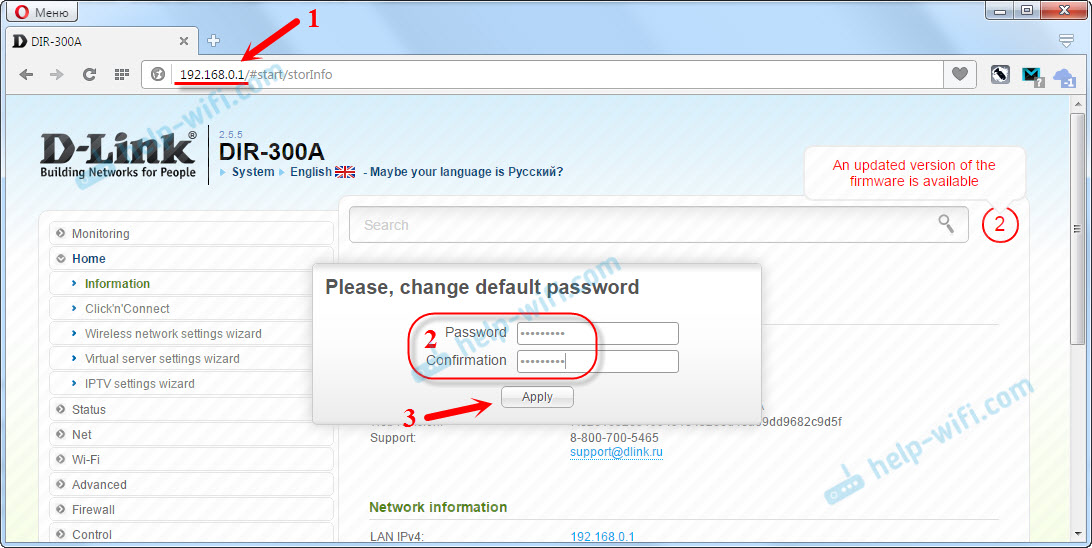
Одмах промените језик контролне табле на руски или украјински.

Отишли смо на страницу са подешавањима. Ако не можете да пређете на поставке у 192.168.0.1, затим проверите везу са рутером и погледајте савете из овог члана: ХТТПС: // Помоћ-ВиФи.Цом / Осхибки-и-Поломки / ЦХТО-ДЕЛАТХ-НЕ-ЗАКСОДИТ-В-НАСТРОЈКИ-РОУТЕРА-НА-192-168-0-1 -ЛИ-192-168-1-1 /
Пре подешавања, саветујем вам да ажурирате фирмвер рутера. Ако постоји нова верзија. Припремио сам засебна упутства за фирмвер Д-Линк Дир-300А.Подешавање интернетске везе
Веома је важно правилно конфигурисати нашу Д-Линк Дир-300А да бисте се повезали са Интернетом. Ако се рутер не може повезати са Интернет провајдером, онда неће моћи да дистрибуира Интернет. Нема смисла да наставите са подешавањима без овога.
Морате тачно да знате која врста везе са Интернетом користи ваш Интернет провајдер. И сви потребни параметри који морају бити одређени за повезивање на Интернет. Било би лепо разјаснити да ли је провајдер обавезујући за МАЦ адресу. У супротном можете дуго да патите са подешавањима.Ако имате Динамички тип везе ИП везе (без везивања МАЦ адресом), а ви сте већ повезали кабл од добављача на рутер, док сам се показао на горњој фотографији, а затим Интернет већ треба да ради преко рутера. У подешавањима, тачно на главној страници можете видети статус везе. Ако је већ зелено, онда је све у реду. Ми пропустимо овај одељак и пређите на постављање Ви-Фи мреже.

Зелена икона каже да је рутер већ повезан на Интернет.
Ако има Везивање помоћу МАЦ адресе, Постоје две опције: Промените МАЦ адресу рутера на Мац рачунара, на који је Интернет био везан или назован провајдера и затражити да веже нову МАЦ адресу рутера, што је на самом уређају на самом уређају Испод на налепници (Мац ИД).Можете да клонирате Мац на картици ВАН одабиром праве везе.

Ако имате добављача беелине који користи тип везе - Л2ТП, или ТТК, Кућа.ру, Ростелецом са врстом везе - ПППОЕ, а затим овде већ морате да поставите неке параметре.
Међу украјинским провајдерима су најпопуларнији: Почетна Интернет Киивстар је динамична врста ИП везе. Провајдер Волиа, постоји и динамичан ИП, али перемо са везивањем на МАЦ адресе.
Д-ЛИНК ДИР-300А: Постављање Л2ТП везе на примеру добављача белине
Идите у подешавања картице "Мрежа" - "ВАН". Ставите крпеље у близини прикључака који су тамо и кликните на дугме "Делете". Затим кликните на дугме "Додај".

Затим одаберите врсту везе коју ваш провајдер користи. За Беелине, ово је "Л2ТП + Динамиц ИП".

Наведите двоструко да бисте навели пријаву и лозинку приликом повезивања на Интернет. Такође запишите "ВПН Сервер" Адреса ". За Беелине, ово је ТП.Интернет.Беине.ру. Проверите да ли је потврдни оквир вредан "аутоматски ће се повезати". Кликните на дугме "Примени".

Ако сте све исправно назначили, тада се рутер треба повезати на Интернет. Веза ће бити са зеленом иконом и статусом "повезана".
ПППое веза са Дир-300А (ТТК, кућа).Ру, Ростелецом)
Баш као што сам горе показао, креирамо нову везу и изабрали тип везе ПППоЕ.

Наведите пријаву и лозинку наведену у споразуму о Интернет Цоннецтион и кликните на дугме "Примени".

Ако се рутер не жели да се повеже на Интернет, а затим позовите подршку провајдера и проверите подешавања. Највероватније, погрешно назначите неке параметре.
Погледајте стање везе на картици ВАН:
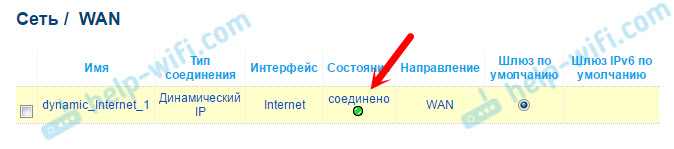
Тек након постављања везе са Интернетом, да ли има смисла да наставите подешавања рутера.
Ви-Фи мрежна подешавања, инсталација лозинке
Идите на картицу "ВИ -ФИ" - "Основна подешавања". Овде можемо променити име наше Ви-Фи мреже. У пољу ССИД-а запишите ново име и кликните на дугме "Примени".
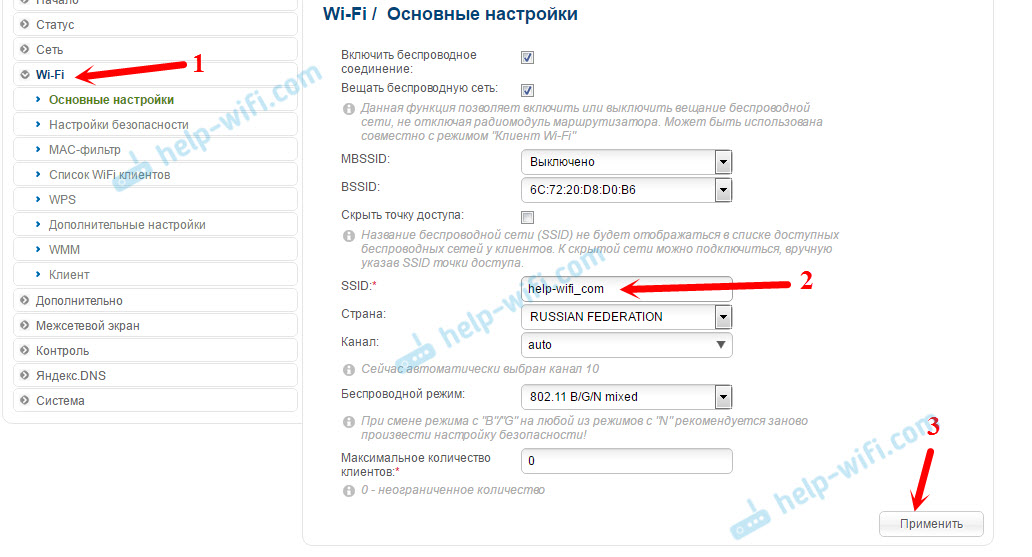
Тада идемо на картицу "Сигурносна подешавања". Овде, у кључу за шифровање ПСК унесите лозинку која ће се користити за повезивање са вашом Ви-Фи мрежом. Кликните на "Аппли".

Све, бежична мрежа је конфигурисана.
Пошто смо завршили главна подешавања, морамо да сачувамо параметре и поново покренемо рутер. Повуците курсор у мени "Систем" и изаберите "Спреми". Онда опет доносимо курсор у "систем" и изабери "Релоад".

Након поновног покретања, појавиће се Ви-Фи мрежа са именом које постављате у процесу подешавања. Да бисте се повезали са мрежом, користите лозинку која је инсталирана.
Погледајмо поново неколико поставки. Показаћу како да сачувате све параметре рутера у датотеку и вратите их ако је потребно.
Стварамо резервну копију поставки рутера
Ако све добро функционише, саветујем вам да направите резервну копију подешавања.
Ако покушате да унесете поставке рутера, поставиће вам име корисника и лозинке. Променили смо лозинку на почетку подешавања. Фабрички администратор и администратор.

Повуците курсор на тачку "Систем" и изаберите "Добијте копију поставки".
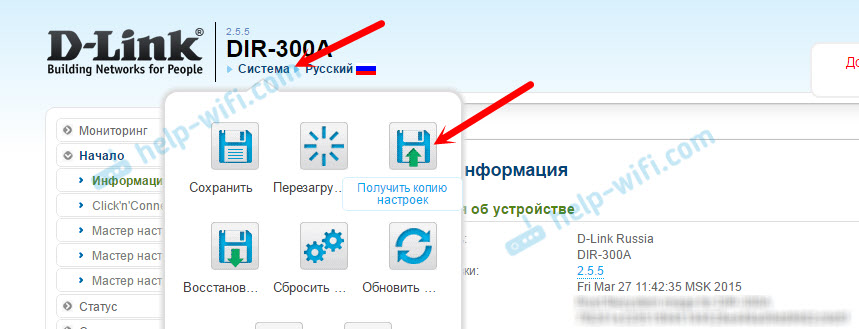
Сачувајте датотеку на рачунару, на поузданом месту. Ако је потребно, могуће ће вратити подешавања из датотеке у одељку "Конфигурација" - "Конфигурација".
Па смо завршили постављање овог "чизме". Надам се да сте успели и поставили своју Д-Линк Дир-300А. Можете постављати питања у коментарима. Најлепше жеље!
- « Да ли ТП-Линк ТЛ-ВР842НД (РУ) ради са Интертелецом модемима?
- Преносимо велику датотеку путем Интернета. Једноставан начин »

